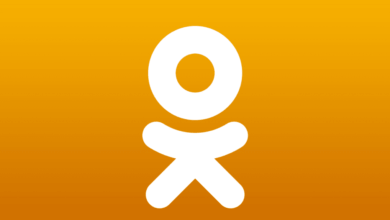如何免费将 YouTube 视频下载到 MP4
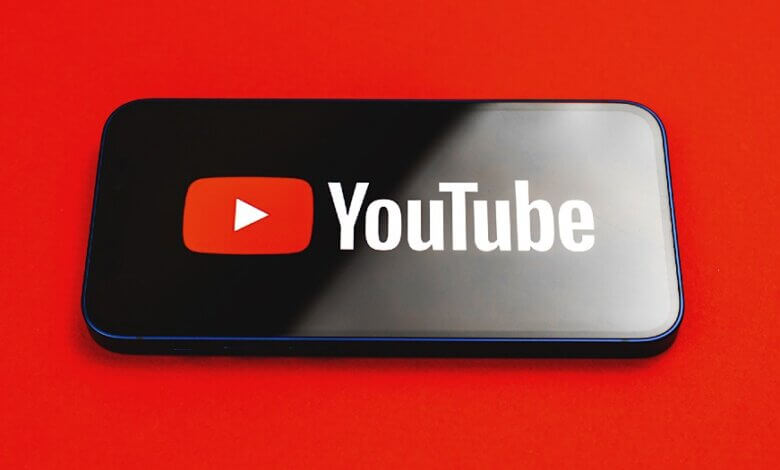
YouTube是一个流行的视频流媒体平台,它提供了大量不同类型的高质量视频供人们免费观看。 但是,在线 YouTube 视频播放器可能会执行许多不同的错误,例如缓冲、网页关闭、YouTube 视频不可用等等。 幸运的是,如果您将 YouTube 视频下载到 MP4 以供离线观看,情况会有所不同。
今天,当出现越来越多的 YouTube 视频下载器时,您可能会发现很难找到最佳选择。 在这里,我们选择一个可靠的,您可以免费试用。
如何一键将 YouTube 视频下载为 MP4
在线视频下载器 为 Windows 和 Mac 用户提供可靠且专业的 YouTube 视频下载,轻松将 YouTube 在线视频以 4p、1080K 甚至 4K 等高品质保存为 MP8。在线视频下载器提供的批量下载和快速服务让您可以轻松地一次下载更多 YouTube 视频,而不会浪费太多时间。
实际上,除了YouTube之外,在线视频下载器还支持从其他10000+网站下载视频,让您今天更方便地欣赏在线视频。
在线视频下载器的主要特点:
- 支持常见的 MP3 和 MP4 格式下载 YouTube 视频
- 提供高质量的选项来下载高清视频,例如 8K、4K、1080P
- 允许从 10000 多个网站下载在线视频,包括 Youtube、Facebook、Twitter、Instagram、Twitch、TikTok 等。
- 保持高速批量下载 YouTube 视频甚至播放列表
- 需要非常简单的步骤来下载在线视频
- 支持在一个软件中下载 YouTube 字幕、频道和播放列表
- 在下载过程中合并带有检测到的字幕的视频
以下是将 YouTube 视频下载到 MP4 的步骤:
步骤 1. 在 Windows 或 Mac 上安装在线视频下载器
Online Video Downloader 是一款面向桌面用户的软件。 它现在支持 Windows 和 Mac 系统。 因此,首先,您可以单击此处提供的“下载”按钮,根据您使用的操作系统在您的计算机上安装软件。
步骤 2. 复制并粘贴 YouTube 视频 URL
您需要前往 YouTube 并在浏览器中找到要下载到 MP4 的 YouTube 视频并复制其 URL。
![[免费] 如何快速安全地将 YouTube 下载到 MP4?](https://www.getappsolution.com/images/20220513_627e960ec1a46.png)
复制YouTube视频的URL后,您可以打开在线视频下载器进入下载器,并将URL粘贴到搜索栏中。另外,单击“分析”按钮开始转换。

步骤3.将YouTube视频下载到MP4
当在线视频下载器完成分析 YouTube 视频后,它将提供一些输出选项,其中包括格式和质量供您选择离线下载 YouTube 视频。您应该选择“MP4”作为输出格式,然后选择下面的一种质量。
最后,单击“下载”按钮开始将 YouTube 视频离线下载到 MP4。

如何将 YouTube 从播放列表下载到 MP4?
如前所述, 在线视频下载器 还可以强大地下载 YouTube 播放列表。 这意味着您可以一次将 YouTube 播放列表中包含的所有视频直接下载到 MP4。 因此,这里的教程将向您展示使用其强大的播放列表下载功能将 YouTube 播放列表下载到 MP4 的正确方法。
步骤 1. 复制 YouTube 播放列表 URL
就像下载一个 YouTube 视频一样,您需要做的第一件事就是去 YouTube 并找到您需要离线下载的 YouTube 播放列表。 单击播放列表播放窗口后,复制其 URL。
![[免费] 如何快速安全地将 YouTube 下载到 MP4?](https://www.getappsolution.com/images/20220513_627e960f0041b.png)
第 2 步。在在线视频下载器中转换 YouTube 播放列表
当您获得 YouTube 播放列表的 URL 后,打开在线视频下载器并将其粘贴到搜索栏中进行转换。 当您单击“分析”按钮并且在线视频下载器检测到它是一个播放列表链接时,它会询问您是下载整个播放列表还是只下载一个 YouTube 视频。 您需要在此处选择“播放列表”选项。

第 3 步。 将 YouTube 播放列表下载到 MP4
如果整个 YouTube 播放列表包含更多视频,则需要更多秒来检测它。 当格式选择菜单也出现时,直接选择 MP4 和您喜欢的下载质量。 通过按“下载”按钮,播放列表中所有选定的 YouTube 视频都将离线下载到 MP4。

将 YouTube 下载到 MP4 的常见问题解答
Q1。 如何将 YouTube 下载到带字幕的 MP4?
当您要下载的 YouTube 视频包含字幕时, 在线视频下载器 也可以检测到它并为您下载字幕。 Online Video Downloader提供的字幕下载功能有两种使用方式。
- 方式一、单独下载字幕
当检测到 YouTube 视频带有字幕文件时,在线视频下载器将在输出格式选择菜单中显示字幕下载选项。通过选择您需要的字幕语言选项,在线视频下载器将默认将其作为单独的文件离线下载。
- 方式 2. 下载时将字幕与 YouTube 视频合并
无需下载单独的字幕文件, 在线视频下载器 如果可能的话,还允许您直接将字幕合并到 YouTube 视频文件中。您唯一需要做的就是转到“首选项”设置并选择“如果可能,合并视频文件中的字幕”选项。然后,当您选择下载字幕时,它们将合并到视频中,而无需下载额外的字幕文件。
Q2。 如何将 YouTube 批量下载为 MP4?
要在 Online Video Downloader 中批量下载 YouTube 视频,您可以选择一次下载整个播放列表。 单击“下载”按钮后,播放列表中所有选定的视频将被添加到队列中并开始批量下载。
如果您不是在下载 YouTube 播放列表,但仍需要一次批量下载多个 URL 以节省时间,单击“下载”按钮开始下载视频后,您可以立即输入另一个视频 URL 进行分析。 这样,您就可以批量进行视频下载。
Q3。 还有其他好的 YouTube MP4 下载器吗?
除了 在线视频下载器,其他优秀的 YouTube 下载器可让您轻松地将 YouTube 下载为高质量的 MP4。
- 桌面版
在线视频下载器 是另一个顶级下载器,支持从 YouTube 和其他 10000 多个网站以出色的视频质量下载在线视频,最高可达 8K。 它的下载速度甚至可以达到最高 6 倍。
但是,在线视频下载器的唯一缺点应该是您只能使用免费帐户下载最高质量的 480p 视频,并且只能从播放列表中下载一个视频。
- 在线平台-YMP4
YMP4 是一个在线平台,提供下载功能,供您使用所有设备下载YouTube视频。通过使用Y2Mate,您无需再次下载该软件。
但YMP4的网页上有大量广告,很容易给计算机带来病毒,使您的个人信息面临风险。要将 YouTube 视频安全地下载到 MP4,最好使用值得信赖的程序,例如 在线视频下载器.
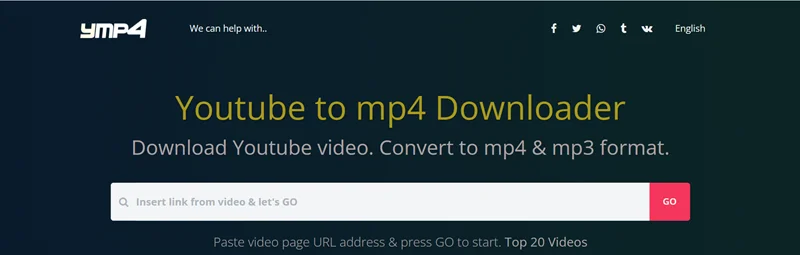
结论
看完整篇文章,很明显 在线视频下载器 为您提供更好的YouTube视频下载功能。因此,如果您还需要将 YouTube 视频下载到 MP4 以便离线播放,在线视频下载器是您的最佳选择。
这篇文章有用吗?
点击一颗星来评价吧!
平均评级 / 5。 投票数: